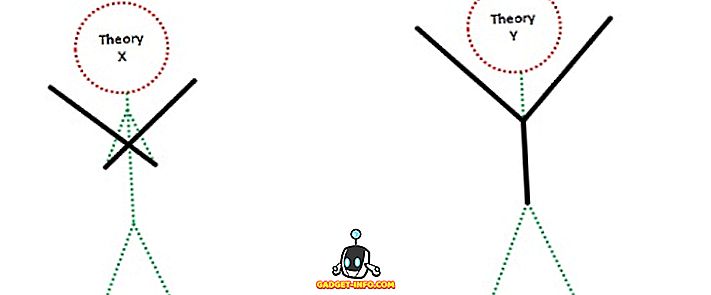iTunes Library is nog steeds een puinhoop, maar is door de jaren heen een stuk beter geworden. Hoewel het nog lang niet de perfecte muziekspeler op de Mac is, is het een van de beste muziekmanagers die je ook helpt om je muziek op je apparaten te synchroniseren. Er is echter één probleem dat de gebruikers van iTunes nog altijd teistert, namelijk de aanhoudende aanwezigheid van dubbele audiobestanden. Dubbele bestanden gaan niet alleen verloren in je kostbare iTunes-opslag, ze ruïneren ook de luisterervaring van muziek door hetzelfde nummer steeds opnieuw af te spelen. Bovendien maken ze het moeilijker om te zoeken naar het nummer waarnaar je op zoek was. Als u aan hetzelfde probleem lijdt, zullen we het vandaag voor u oplossen. Dus, dit is hoe je duplicaten kunt vinden en verwijderen in iTunes:
Opmerking : ik probeerde de volgende methoden om dubbele nummers in iTunes te verwijderen op mijn macOS High Sierra MacBook Pro en ze werkten goed, dus ze zouden ook goed voor je moeten werken. Deze methoden zouden ook moeten werken op macOS Sierra en oudere versies.
Duplicaten in iTunes verwijderen met behulp van iTunes-instellingen
Veel mensen weten het niet, maar iTunes biedt u een ingebouwde manier om dubbele nummers uit uw bibliotheek te vinden en te verwijderen:
1. Ga naar File-> Library-> Show Duplicate Items om de dubbele nummers in uw bibliotheek te vinden. Dit toont u alle dubbele nummers in uw bibliotheek.

2. Als u alle dubbele nummers hebt gevonden, kunt u met de rechtermuisknop op de duplicaten klikken en ze uit de bibliotheek verwijderen. Houd er rekening mee dat je misschien verschillende versies van nummers hebt bewaard (normaal, geremasterd, live), dus luister ernaar voordat je ze verwijdert.
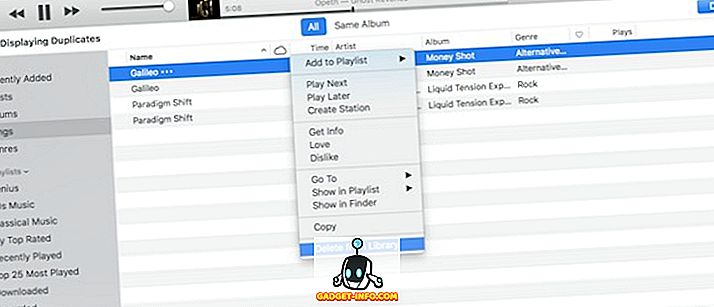
Schakel de import van dubbele songs uit
iTunes ondersteunt niet langer het importeren van dezelfde muziek twee keer totdat u het forceert, waarmee het probleem van het automatisch kopiëren van bestanden grotendeels wordt opgelost. Het is echter het beste om te controleren of de instellingen zijn ingeschakeld in uw iTunes-voorkeuren.
1. Om dit te controleren, open je de Voorkeuren van iTunes en ga je naar het tabblad "Geavanceerd" .
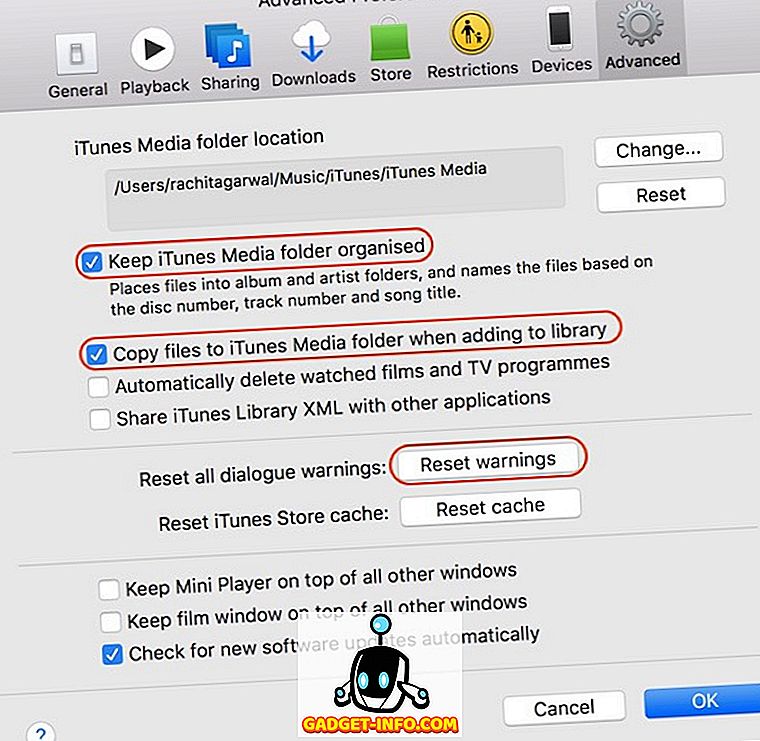
2. Zorg ervoor dat "Bewaar iTunes Media-map geordend" en "Kopieer bestanden naar iTunes Media-map bij toevoegen aan bibliotheek" is ingeschakeld . Zo niet, klik dan op het selectievakje om ze in te schakelen en klik vervolgens op "Waarschuwingen resetten" om de instellingen op te slaan.
Zoek dubbele nummers in iTunes met behulp van iTunes Duplicate Remover Software
Als u liever software van derden gebruikt die het u gemakkelijk maakt, zijn er een aantal opties. Degene die ik in het verleden heb gebruikt, heet "Tune Sweeper 4" ($ 12, 99).
Hiermee kun je niet alleen zoeken naar de dubbele nummers, maar ook eventuele ontbrekende illustraties in je nummers vinden en voor je maken. Je kunt ook op je Mac zoeken om de nummers te bekijken die je op de harde schijf hebt staan, maar die niet gesynchroniseerd zijn in iTunes. Met de app kun je veel meer doen.
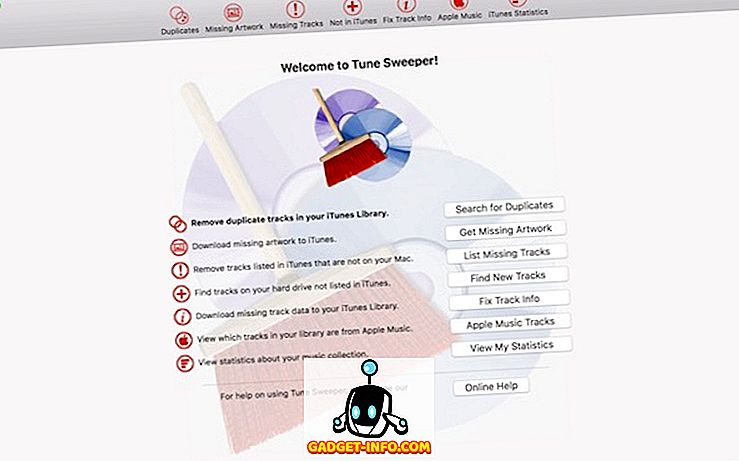
Dubbele nummers verwijderen uit de iTunes-bibliotheek
U kunt de bovenstaande methoden gebruiken om voor altijd de dubbele audiobestanden uit uw iTunes-bibliotheek te verwijderen. Nu hoef je je geen zorgen te maken over dubbele nummers die je luisterervaring verpesten en je iTunes-opslag verstoppen. Als u besluit de app-route van derden te gaan gebruiken, moet u ons vertellen hoe dit voor u is verlopen in de sectie Opmerkingen hieronder.